Ggplot2 में प्लॉट में टेबल कैसे जोड़ें (2 उदाहरण)
अक्सर आप R में ggplot2 में बनाए गए प्लॉट में टेबल जोड़ना चाह सकते हैं ताकि पाठक प्लॉट के साथ-साथ कच्चे डेटा को भी देख सकें।
सौभाग्य से, ggpmisc पैकेज का उपयोग करके प्लॉट में तालिकाएँ जोड़ना आसान है:
install. packages (' ggpmisc ')
library (ggpmisc)
निम्नलिखित उदाहरण दिखाते हैं कि निम्नलिखित डेटा फ़्रेम का उपयोग करके बारप्लॉट और स्कैटरप्लॉट में तालिका जोड़ने के लिए इस पैकेज का उपयोग कैसे करें:
#create data frame
df <- data. frame (team=c('A', 'A', 'A', 'A', 'B', 'B', 'B', 'B'),
position=c('G', 'G', 'F', 'F', 'G', 'G', 'F', 'F'),
points=c(13, 23, 24, 20, 19, 14, 29, 31))
#view data frame
df
team position points
1 AG 13
2 AG 23
3 AF 24
4 AF 20
5 BG 19
6 BG 14
7 BF 29
8 BF 31
उदाहरण 1: ggplot2 में Barplot में एक तालिका जोड़ें
हम ggplot2 में समूहीकृत बारप्लॉट बनाने के लिए निम्नलिखित कोड का उपयोग कर सकते हैं और डेटा फ़्रेम के वास्तविक मान प्रदर्शित करने के लिए प्लॉट के निचले दाएं कोने में एक तालिका जोड़ सकते हैं:
library (ggplo2) library (ggpmisc) #create barplot with table ggplot(df, aes(x=team, y=points, fill=position)) + geom_bar(position=' dodge ', stat=' identity ') + annotate(geom = ' table ', x=4, y=0, label=list(df))
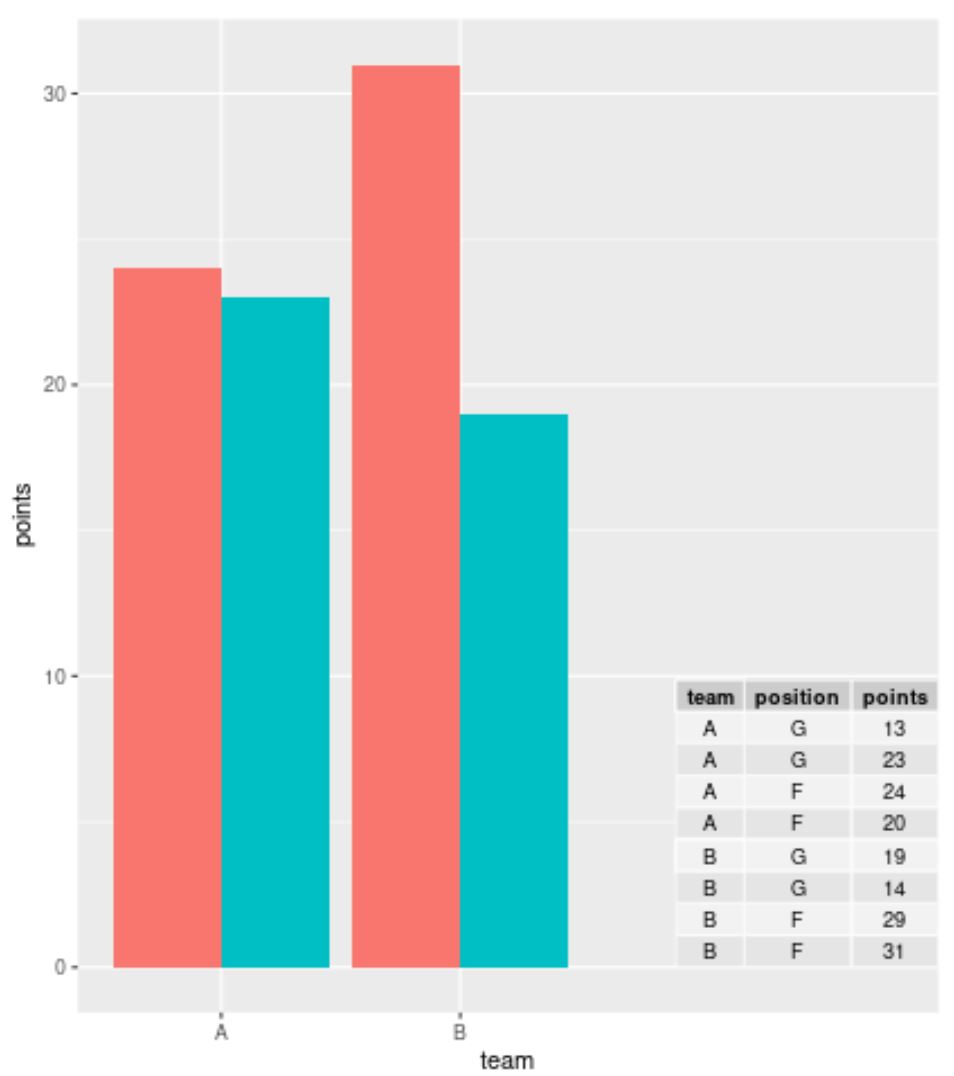
यदि आप एक बड़े डेटासेट के साथ काम कर रहे हैं और प्रत्येक व्यक्तिगत पंक्ति को प्रदर्शित नहीं करना चाहते हैं, तो आप ggplot2 में तालिका बनाने से पहले डेटा को सारांशित करने के लिए तालिका() फ़ंक्शन का उपयोग कर सकते हैं:
library (ggplot2) library (ggpmisc) #summarize frequencies of team and points in table my_table <- as. data . frame (table(df[, c(1, 3)])) #create barplot with table ggplot(df, aes(x=team, y=points, fill=position)) + geom_bar(position=' dodge ', stat=' identity ') + annotate(geom = ' table ', x=4, y=0, label=list(my_table))
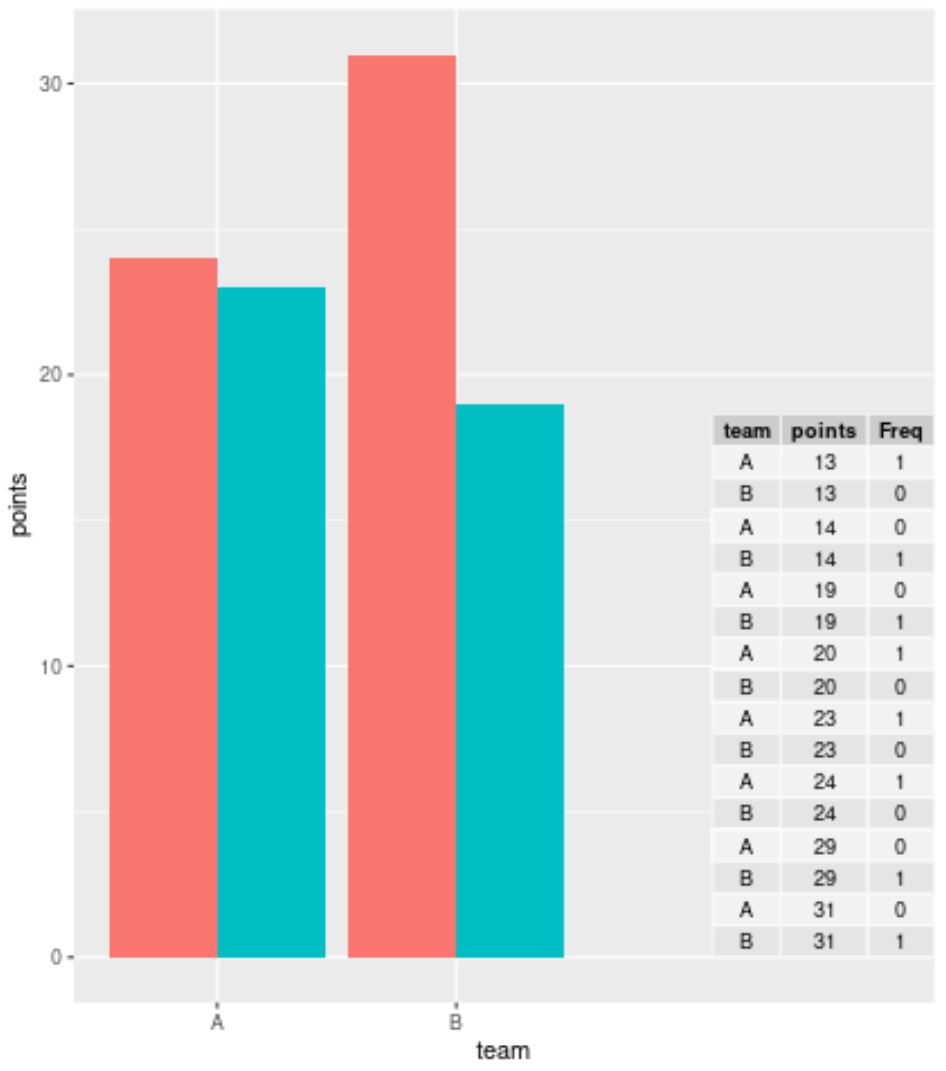
उदाहरण 2: ggplot2 में स्कैटरप्लॉट में एक तालिका जोड़ें
हम ggplot2 में स्कैटरप्लॉट बनाने के लिए निम्नलिखित कोड का उपयोग कर सकते हैं और डेटा फ्रेम से वास्तविक मान प्रदर्शित करने के लिए प्लॉट के निचले दाएं कोने में एक तालिका जोड़ सकते हैं:
library (ggplo2) library (ggpmisc) #create scatterplot with table ggplot(df, aes(x=team, y=points)) + geom_point(aes(color=position)) + annotate(geom=' table ', x=4, y=0, label=list(df))
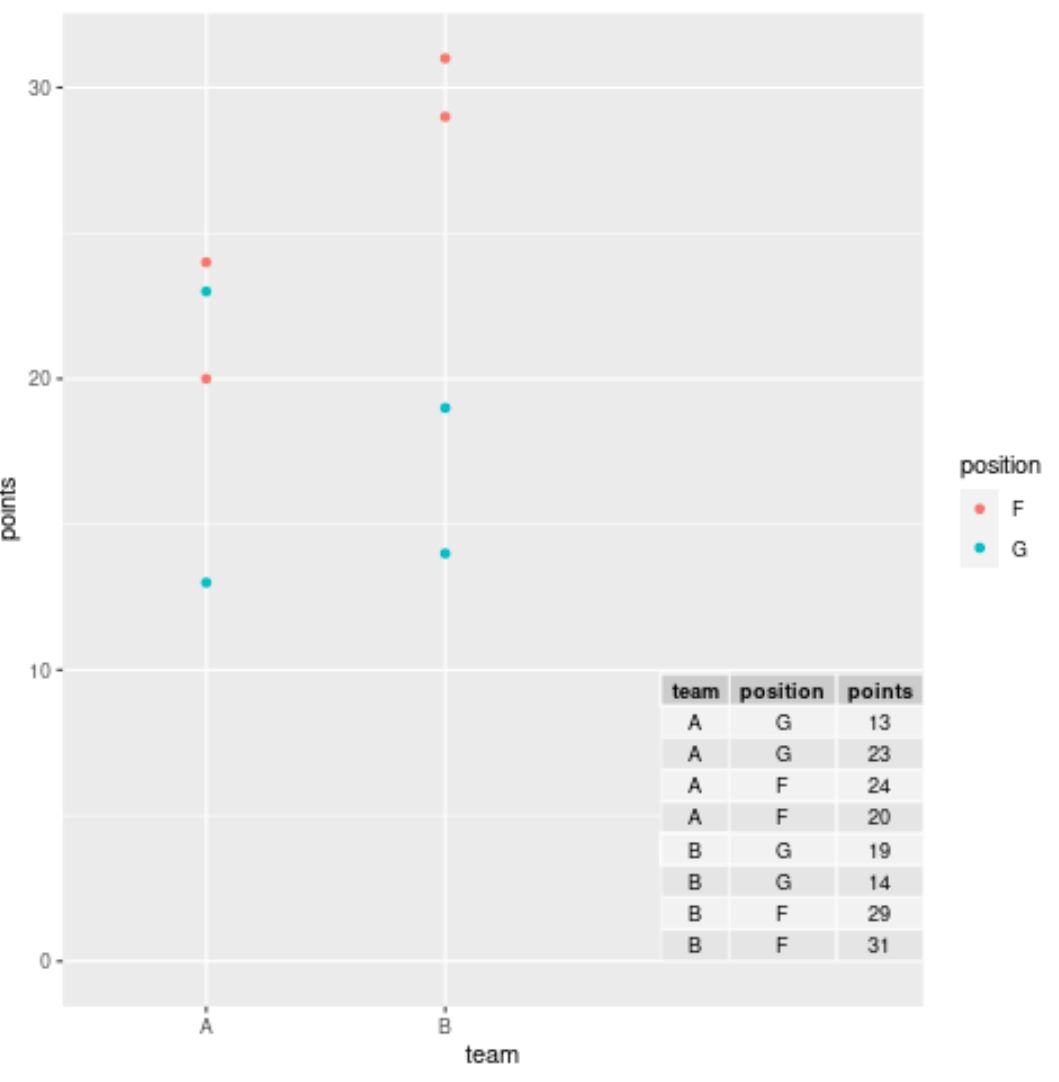
ध्यान दें : सरणी को आपके इच्छित सटीक स्थान पर रखने के लिए एनोटेट() फ़ंक्शन में x और y मानों के साथ खेलने के लिए स्वतंत्र महसूस करें।
अतिरिक्त संसाधन
निम्नलिखित ट्यूटोरियल बताते हैं कि ggplot2 में अन्य सामान्य कार्य कैसे करें:
Ggplot2 प्लॉट्स में टेक्स्ट कैसे जोड़ें
Ggplot2 में शीर्षक स्थिति कैसे बदलें
Ggplot2 लेजेंड में आइटमों का क्रम कैसे बदलें